Comment supprimer le publiciel Shade Area ?
Logiciel de publicitéÉgalement connu sous le nom de: Publicités par shade area
Obtenez une analyse gratuite et vérifiez si votre ordinateur est infecté.
SUPPRIMEZ-LES MAINTENANTPour utiliser le produit complet, vous devez acheter une licence pour Combo Cleaner. 7 jours d’essai limité gratuit disponible. Combo Cleaner est détenu et exploité par RCS LT, la société mère de PCRisk.
Quel type d'application est Shade Area ?
Le publiciel Shade Area est présenté comme un outil permettant de modifier la couleur des zones sélectionnées sur les sites Web. Nous avons découvert cette application sur un site Web trompeur affirmant qu'elle est nécessaire pour installer une extension Chrome sécurisée. Après avoir installé cette application, nous avons constaté qu'elle générait des publicités. Ainsi, nous avons classé Shade Area comme publiciel.
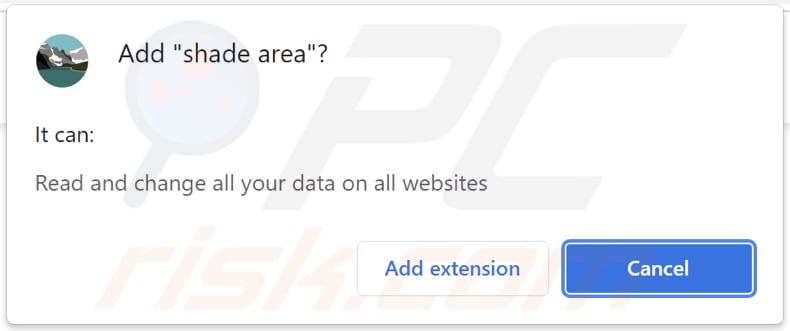
Shade Area en détail
Cliquer sur les publicités affichées par Shade Area peut ouvrir des sites Web louches. Il est courant que les publicités affichées par des applications telles que la Shade Area ouvrent diverses pages frauduleuses demandant de fournir des informations sensibles, encourageant le téléchargement d'applications louches, etc. Dans certains cas, cliquer sur de telles publicités peut entraîner des téléchargements ou des installations indésirables.
Il convient de mentionner que les publiciels peuvent être conçus pour collecter des données liées à la navigation telles que les adresses IP, l'historique de navigation ou même des informations sensibles (telles que les détails de la carte de crédit, les mots de passe, etc.). Ainsi, il est fortement recommandé de ne pas télécharger de publiciels, en particulier à partir de sites Web louches.
| Nom | Publicités par shade area |
| Type de menace | Publiciel |
| Symptômes | Votre ordinateur devient plus lent que la normale, vous voyez des publicités pop-up indésirables, vous êtes redirigé vers des sites Web douteux. |
| Modes de diffusion | Annonces pop-up trompeuses, installateurs de logiciels gratuits (bundling), faux installateurs de Flash Player, téléchargements de fichiers torrent. |
| Dégâts | Suivi du navigateur Internet (problèmes potentiels de confidentialité), affichage de publicités indésirables, redirections vers des sites Web douteux, perte d'informations privées. |
|
Suppression des maliciels (Windows) |
Pour éliminer d'éventuelles infections par des maliciels, analysez votre ordinateur avec un logiciel antivirus légitime. Nos chercheurs en sécurité recommandent d'utiliser Combo Cleaner. Téléchargez Combo CleanerUn scanner gratuit vérifie si votre ordinateur est infecté. Pour utiliser le produit complet, vous devez acheter une licence pour Combo Cleaner. 7 jours d’essai limité gratuit disponible. Combo Cleaner est détenu et exploité par RCS LT, la société mère de PCRisk. |
Les publiciels en général
Une grande partie des applications financées par la publicité, comme Shade Area, est généralement présentée comme un logiciel utile et légitime. Habituellement, le but principal de ces applications est de générer des publicités intrusives. Dans certains cas, elles peuvent détourner les navigateurs Web et (ou) collecter des données. D'autres exemples de publiciels sont Weather, Video Ad Remover et Prime.
Comment le publiciel s'est-il installé sur mon ordinateur ?
Comme la plupart des applications de ce type, la Shade Area est distribuée via un site Web trompeur. Nous avons constaté qu'un site Web utilisé pour distribuer Shade Area prétend qu'il est nécessaire d'installer cette application pour afficher et télécharger des types de fichiers sécurisés.
Il est également courant que les publiciels soient regroupés avec d'autres logiciels ou téléchargés via des publicités trompeuses. Les publiciels s'installent via des programmes d'installation pour d'autres logiciels une fois que les utilisateurs ont terminé les étapes d'installation sans modifier les paramètres "Avancé", "Personnalisé" ou similaires.
Comment éviter l'installation d'applications indésirables ?
Téléchargez des applications à partir de sites Web officiels (et utilisez des liens de téléchargement directs). Ne les téléchargez pas à partir de pages louches ou en utilisant des téléchargeurs tiers, des réseaux P2P et des sources similaires. Aussi, ne cliquez pas sur les publicités et les faux boutons affichés par des sites Web douteux. Désélectionnez les installations facultatives (indésirables) avant d'installer le logiciel.
Si votre ordinateur est déjà infecté par des applications malveillantes, nous vous recommandons d'exécuter une analyse avec Combo Cleaner Antivirus pour Windows pour les éliminer automatiquement.
Site trompeur incitant à installer Shade Area :
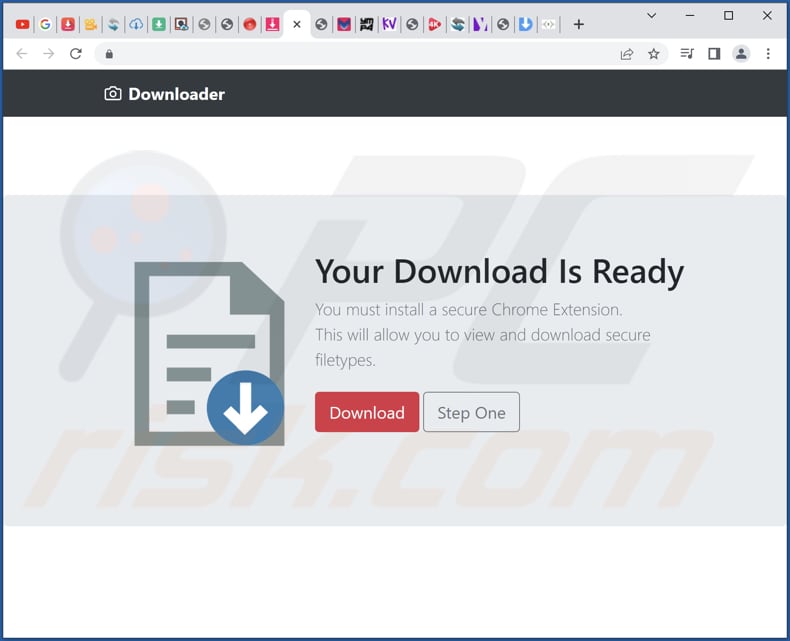
Suppression automatique et instantanée des maliciels :
La suppression manuelle des menaces peut être un processus long et compliqué qui nécessite des compétences informatiques avancées. Combo Cleaner est un outil professionnel de suppression automatique des maliciels qui est recommandé pour se débarrasser de ces derniers. Téléchargez-le en cliquant sur le bouton ci-dessous :
TÉLÉCHARGEZ Combo CleanerEn téléchargeant n'importe quel logiciel listé sur ce site web vous acceptez notre Politique de Confidentialité et nos Conditions d’Utilisation. Pour utiliser le produit complet, vous devez acheter une licence pour Combo Cleaner. 7 jours d’essai limité gratuit disponible. Combo Cleaner est détenu et exploité par RCS LT, la société mère de PCRisk.
Menu rapide :
- Qu'est-ce que la Shade Area ?
- ÉTAPE 1. Désinstallez les applications publicitaires à l'aide du Panneau de configuration.
- ÉTAPE 2. Supprimez les plug-ins malveillants de Google Chrome.
- ÉTAPE 3. Supprimez les extensions de type publiciel de Mozilla Firefox.
- ÉTAPE 4. Supprimez les extensions malveillantes de Safari.
- ÉTAPE 5. Supprimez les plug-ins malveillants de Microsoft Edge.
Suppression des publiciels :
Utilisateurs de Windows 10:

Cliquez droite dans le coin gauche en bas de l'écran, sélectionnez le Panneau de Configuration. Dans la fenêtre ouverte choisissez Désinstallez un Programme.
Utilisateurs de Windows 7:

Cliquez Démarrer ("Logo de Windows" dans le coin inférieur gauche de votre bureau), choisissez Panneau de configuration. Trouver Programmes et cliquez Désinstaller un programme.
Utilisateurs de macOS (OSX):

Cliquer Localisateur, dans la fenêtre ouverte sélectionner Applications. Glisser l’application du dossier Applications à la Corbeille (localisé sur votre Dock), ensuite cliquer droite sur l’cône de la Corbeille et sélectionner Vider la Corbeille.
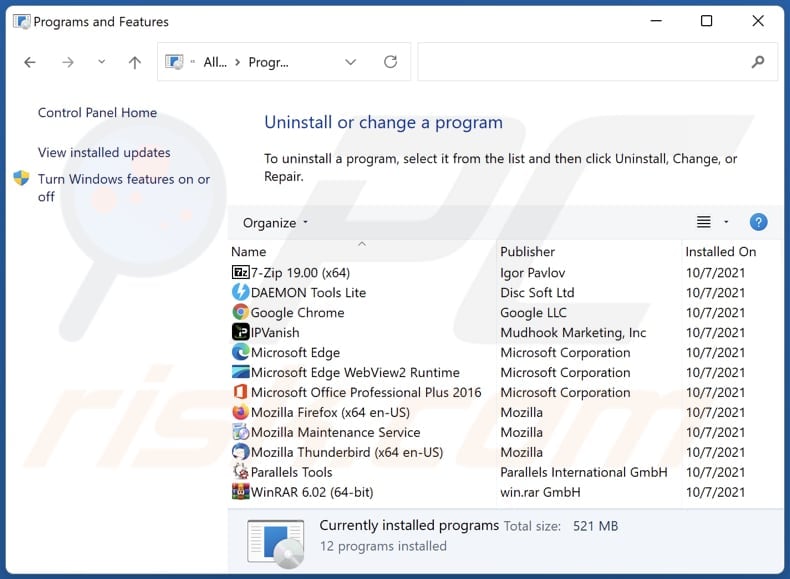
Dans la fenêtre de désinstallation des programmes, recherchez les applications indésirables, sélectionnez ces entrées et cliquez sur "Désinstaller" ou "Supprimer".
Après avoir désinstallé l'application indésirable, analysez votre ordinateur à la recherche de composants indésirables restants ou d'éventuelles infections de maliciels. Pour analyser votre ordinateur, utilisez le logiciel de suppression des maliciels recommandé.
TÉLÉCHARGEZ le programme de suppression des infections malveillantes
Combo Cleaner vérifie si votre ordinateur est infecté. Pour utiliser le produit complet, vous devez acheter une licence pour Combo Cleaner. 7 jours d’essai limité gratuit disponible. Combo Cleaner est détenu et exploité par RCS LT, la société mère de PCRisk.
Supprimez les publiciels des navigateurs Internet :
Vidéo montrant comment supprimer les modules complémentaires de navigateur indésirables :
 Supprimez les extensions malveillantes de Google Chrome :
Supprimez les extensions malveillantes de Google Chrome :
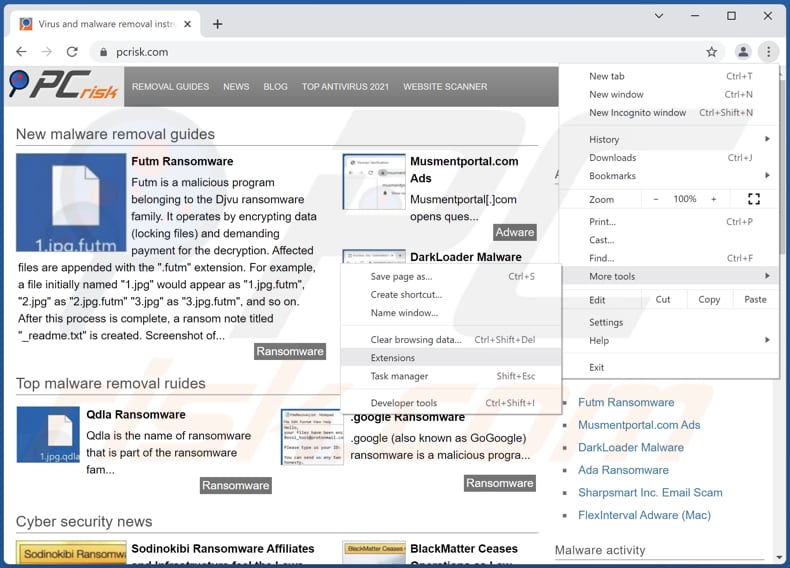
Cliquez sur l'icône du menu Chrome ![]() (dans le coin supérieur droit de Google Chrome), sélectionnez "Plus d'outils" et cliquez sur "Extensions". Localisez "Shade Area" et les autres modules complémentaires de navigateur suspects, puis supprimez-les.
(dans le coin supérieur droit de Google Chrome), sélectionnez "Plus d'outils" et cliquez sur "Extensions". Localisez "Shade Area" et les autres modules complémentaires de navigateur suspects, puis supprimez-les.
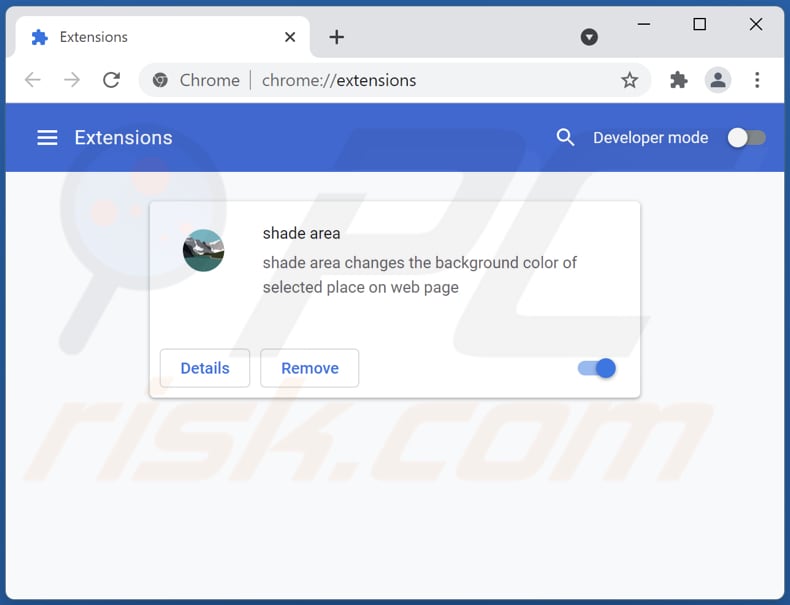
Méthode optionnelle :
Si vous continuez à avoir des problèmes avec le publicités par shade area, restaurez les paramètres de votre navigateur Google Chrome. Cliquer 'icône du menu Chromel ![]() (dans le coin supérieur droit de Google Chrome) et sélectionner Options. Faire défiler vers le bas de l'écran. Cliquer le lien Avancé… .
(dans le coin supérieur droit de Google Chrome) et sélectionner Options. Faire défiler vers le bas de l'écran. Cliquer le lien Avancé… .

Après avoir fait défiler vers le bas de l'écran, cliquer le bouton Restaurer (Restaurer les paramètres à défaut) .

Dans la fenêtre ouverte, confirmer que vous voulez restaurer les paramètres par défaut de Google Chrome e cliquant le bouton Restaurer.

 Supprimez les plug-ins malveillants de Mozilla Firefox :
Supprimez les plug-ins malveillants de Mozilla Firefox :
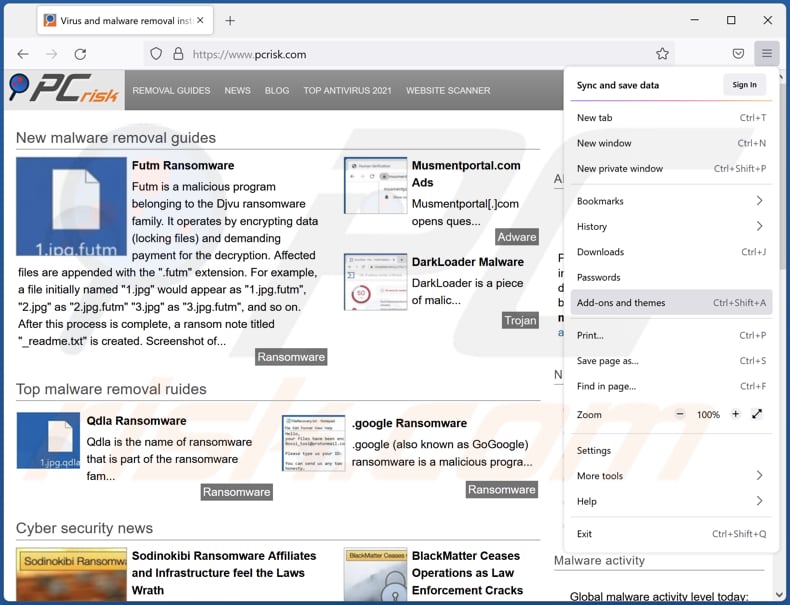
Cliquez sur le menu Firefox ![]() (en haut à droite de la fenêtre principale), sélectionnez "Modules complémentaires". Cliquez sur "Extensions", dans la fenêtre ouverte, supprimez tous les plug-ins de navigateur suspects récemment installés.
(en haut à droite de la fenêtre principale), sélectionnez "Modules complémentaires". Cliquez sur "Extensions", dans la fenêtre ouverte, supprimez tous les plug-ins de navigateur suspects récemment installés.
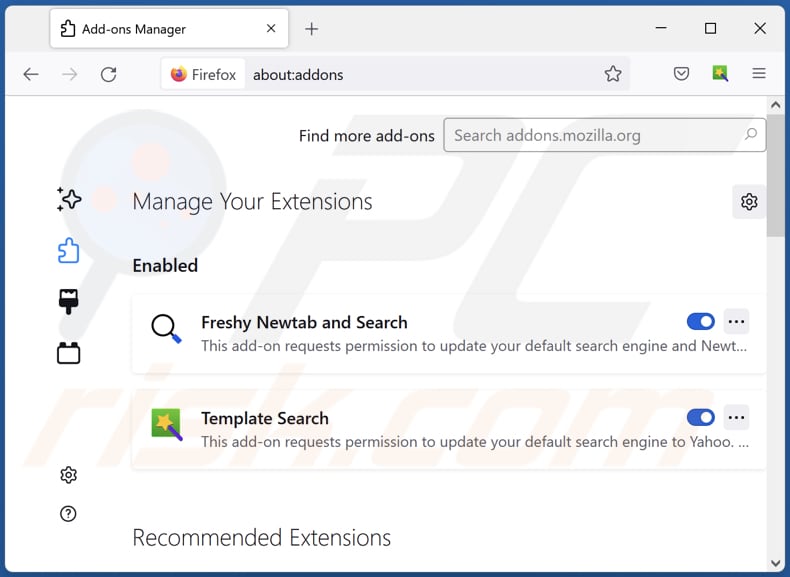
Méthode optionnelle:
Les utilisateurs d'ordinateur qui ont des problèmes avec la suppression des publicités par shade area peuvent restaurer leurs paramètres de Mozilla Firefox.
Ouvrez Mozilla FireFox, dans le haut à gauche dans la fenêtre principale cliquer sur le menu Firefox, ![]() dans le menu ouvert cliquez sur l'icône Ouvrir le menu d'aide,
dans le menu ouvert cliquez sur l'icône Ouvrir le menu d'aide, ![]()
 Sélectionnez Information de Dépannage.
Sélectionnez Information de Dépannage.

Dans la fenêtre ouverte cliquez sur le bouton Restaurer Firefox.

Dans la fenêtre ouverte, confirmez que vous voulez restaurer les paramètres de Mozilla Firefox à défaut en cliquant sur le bouton Restaurer.

 Supprimer les extensions malicieuses de Safari:
Supprimer les extensions malicieuses de Safari:

Assurez-vous que votre navigateur Safari est actif, cliquer le menu Safari, et sélectionner Préférences....

Dans la fenêtre ouverte cliquer Extensions, trouver toutes les extensions suspicieuses récemment installées, sélectionner-les et cliquer Désinstaller.
Méthode optionnelle:
Assurez-vous que votre navigateur Safari est actif et cliquer sur le menu Safari. À partir du menu déroulant sélectionner Supprimer l’historique et les données des sites web...

Dans la fenêtre ouverte sélectionner tout l’historique et cliquer le bouton Supprimer l’historique.

 Supprimer les extensions malveillantes de Microsoft Edge :
Supprimer les extensions malveillantes de Microsoft Edge :

Cliquez sur l'icône du menu Edge ![]() (dans le coin supérieur droit de Microsoft Edge), sélectionnez "Extensions". Repérez tous les modules d'extension de navigateur suspects récemment installés et cliquez sur "Supprimer" sous leur nom.
(dans le coin supérieur droit de Microsoft Edge), sélectionnez "Extensions". Repérez tous les modules d'extension de navigateur suspects récemment installés et cliquez sur "Supprimer" sous leur nom.

Méthode optionnelle :
Si vous continuez à avoir des problèmes avec la suppression de publicités par shade area, réinitialisez les paramètres de votre navigateur Microsoft Edge. Cliquez sur l'icône du menu Edge ![]() (dans le coin supérieur droit de Microsoft Edge) et sélectionnez Paramètres.
(dans le coin supérieur droit de Microsoft Edge) et sélectionnez Paramètres.

Dans le menu ouvert des paramètres, sélectionnez Rétablir les paramètres.

Sélectionnez Rétablir la valeur par défaut de tous les paramètres. Dans la fenêtre ouverte, confirmez que vous souhaitez rétablir les paramètres par défaut de Microsoft Edge en cliquant sur le bouton Réinitialiser.

- Si cela ne vous a pas aidé, suivez ces instructions alternatives qui expliquent comment réinitialiser le navigateur Microsoft Edge.
 Supprimer les extensions malveillantes de Microsoft Edge :
Supprimer les extensions malveillantes de Microsoft Edge :

Cliquez sur l'icône du menu Edge ![]() (dans le coin supérieur droit de Microsoft Edge), sélectionnez "Extensions". Repérez tous les modules d'extension de navigateur suspects récemment installés et cliquez sur "Supprimer" sous leur nom.
(dans le coin supérieur droit de Microsoft Edge), sélectionnez "Extensions". Repérez tous les modules d'extension de navigateur suspects récemment installés et cliquez sur "Supprimer" sous leur nom.

Méthode optionnelle :
Si vous continuez à avoir des problèmes avec la suppression de publicités par shade area, réinitialisez les paramètres de votre navigateur Microsoft Edge. Cliquez sur l'icône du menu Edge ![]() (dans le coin supérieur droit de Microsoft Edge) et sélectionnez Paramètres.
(dans le coin supérieur droit de Microsoft Edge) et sélectionnez Paramètres.

Dans le menu ouvert des paramètres, sélectionnez Rétablir les paramètres.

Sélectionnez Rétablir la valeur par défaut de tous les paramètres. Dans la fenêtre ouverte, confirmez que vous souhaitez rétablir les paramètres par défaut de Microsoft Edge en cliquant sur le bouton Réinitialiser.

- Si cela ne vous a pas aidé, suivez ces instructions alternatives qui expliquent comment réinitialiser le navigateur Microsoft Edge.
Résumé:
 Habituellement les applications de type logiciel de publicité ou les applications potentiellement indésirables infiltrent les navigateurs Internet de l’utilisateur à travers des téléchargements de logiciels gratuits. Notez que la source la plus sécuritaire pour télécharger un logiciel gratuit est le site web du développeur. Pour éviter l’installation de logiciel de publicité soyez très attentifs quand vous téléchargez et installez un logiciel gratuit. Quand vous installez le programmes gratuit déjà téléchargé choisissez les options d’installation personnalisée ou avancée – cette étape révèlera toutes les applications potentiellement indésirables qui sont installés en combinaison avec votre programme gratuit choisi.
Habituellement les applications de type logiciel de publicité ou les applications potentiellement indésirables infiltrent les navigateurs Internet de l’utilisateur à travers des téléchargements de logiciels gratuits. Notez que la source la plus sécuritaire pour télécharger un logiciel gratuit est le site web du développeur. Pour éviter l’installation de logiciel de publicité soyez très attentifs quand vous téléchargez et installez un logiciel gratuit. Quand vous installez le programmes gratuit déjà téléchargé choisissez les options d’installation personnalisée ou avancée – cette étape révèlera toutes les applications potentiellement indésirables qui sont installés en combinaison avec votre programme gratuit choisi.
Aide pour la suppression:
Si vous éprouvez des problèmes tandis que vous essayez de supprimer publicités par shade area de votre ordinateur, s'il vous plaît demander de l'aide dans notre forum de suppression de logiciel malveillant.
Publier un commentaire:
Si vous avez de l'information additionnelle sur publicités par shade area ou sa suppression s'il vous plaît partagez vos connaissances dans la section commentaires ci-dessous.
Source: https://www.pcrisk.com/removal-guides/23827-shade-area-adware
Foire Aux Questions (FAQ)
Quel mal les publiciels peuvent-ils causer ?
Les publiciels peuvent ralentir un ordinateur, afficher des publicités couvrant le contenu des sites Web visités (et diminuer l'expérience de navigation Web d'autres manières), envahir la vie privée et causer d'autres problèmes.
Que font les publiciels ?
En règle générale, les publiciels affichent des publicités ennuyeuses. De plus, ils peuvent pirater un navigateur Web et (ou) collecter diverses informations.
Comment les développeurs de publiciels génèrent-ils des revenus ?
Habituellement, ils utilisent divers programmes d'affiliation pour promouvoir des sites Web, des services, des produits, etc.
Combo Cleaner supprimera-t-il le publiciel Shade Area ?
Oui, Combo Cleaner analysera votre ordinateur et éliminera les publiciels. Il supprimera tous les fichiers et autres composants appartenant aux publiciels (ce qui peut être difficile à réaliser manuellement).
Partager:

Tomas Meskauskas
Chercheur expert en sécurité, analyste professionnel en logiciels malveillants
Je suis passionné par la sécurité informatique et la technologie. J'ai une expérience de plus de 10 ans dans diverses entreprises liées à la résolution de problèmes techniques informatiques et à la sécurité Internet. Je travaille comme auteur et éditeur pour PCrisk depuis 2010. Suivez-moi sur Twitter et LinkedIn pour rester informé des dernières menaces de sécurité en ligne.
Le portail de sécurité PCrisk est proposé par la société RCS LT.
Des chercheurs en sécurité ont uni leurs forces pour sensibiliser les utilisateurs d'ordinateurs aux dernières menaces en matière de sécurité en ligne. Plus d'informations sur la société RCS LT.
Nos guides de suppression des logiciels malveillants sont gratuits. Cependant, si vous souhaitez nous soutenir, vous pouvez nous envoyer un don.
Faire un donLe portail de sécurité PCrisk est proposé par la société RCS LT.
Des chercheurs en sécurité ont uni leurs forces pour sensibiliser les utilisateurs d'ordinateurs aux dernières menaces en matière de sécurité en ligne. Plus d'informations sur la société RCS LT.
Nos guides de suppression des logiciels malveillants sont gratuits. Cependant, si vous souhaitez nous soutenir, vous pouvez nous envoyer un don.
Faire un don
▼ Montrer la discussion